清空的回收站如何还原?
还原方法:1、打开“注册表”,找到并点击“HKEY_LOCAL_MACHINE”文件夹中的“NameSpace”文件夹;2、在右边空白区域,点击右键,新建“项”;3、将新出现的项的名字进行重命名;4、将项值修改为“回收站”;5、重启电脑。

方法1:修改注册表恢复
1、使用快捷键【win+r】打开“运行”窗口。
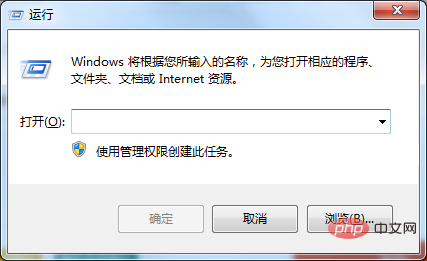
2、在运行程序的输入框中输入“regedit”点击确定;如图所示:
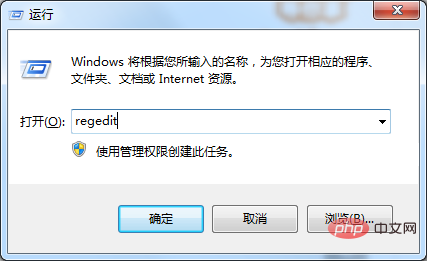
3、进入注册表,找到“HKEY_LOCAL_MACHINE”,请依据下图指示,点击红色框内,箭头所示的文件夹前的三角按钮;如图所示:
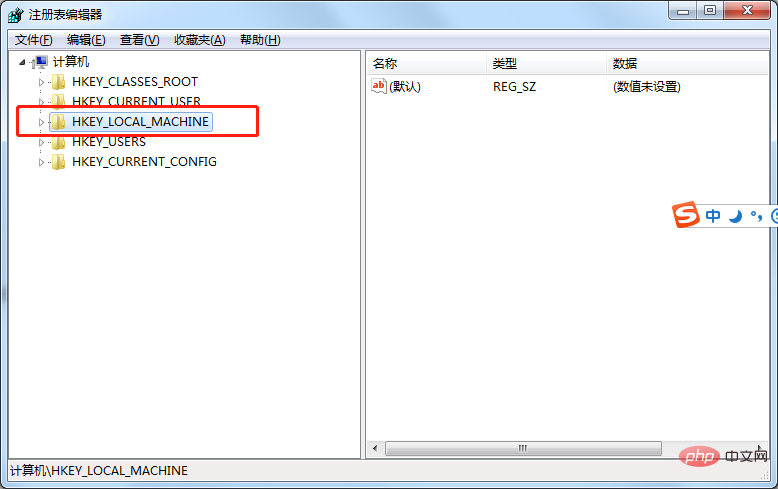
4、在展开的文件夹中,找到“SOFTWARE”点击红色框内,箭头所示的文件夹前的三角按钮,然后在展开的文件夹中依次点击“Microsoft”“Windows”“CurrentVersion”“Explorer”“DeskTop”文件夹前的三角按钮;如图所示:
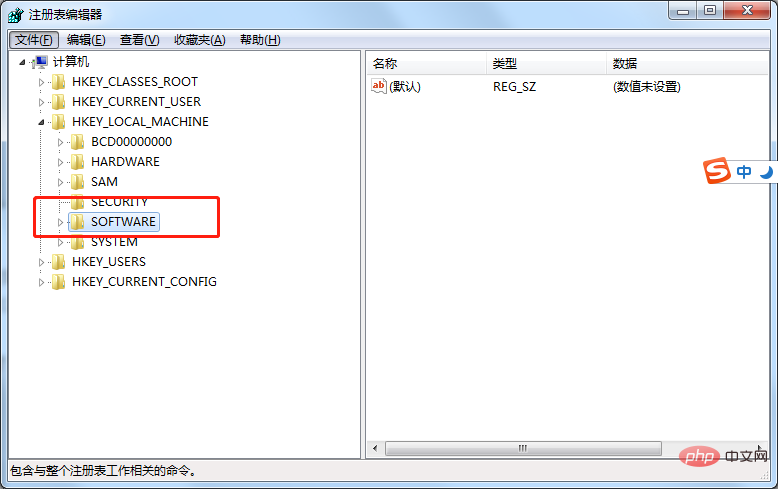
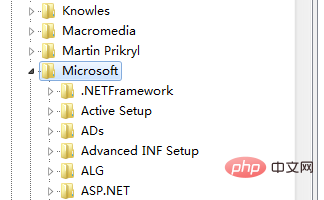
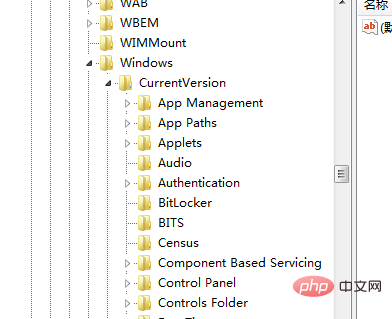
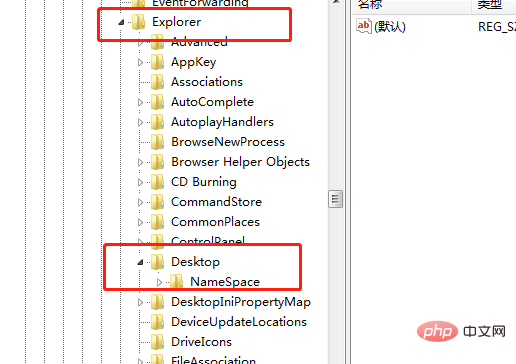
5、点击红色框内的“NameSpace”文件夹,右边出现“默认”等;如图所示:

6、在右边空白区域,点击右键,新建“项”;如图所示:
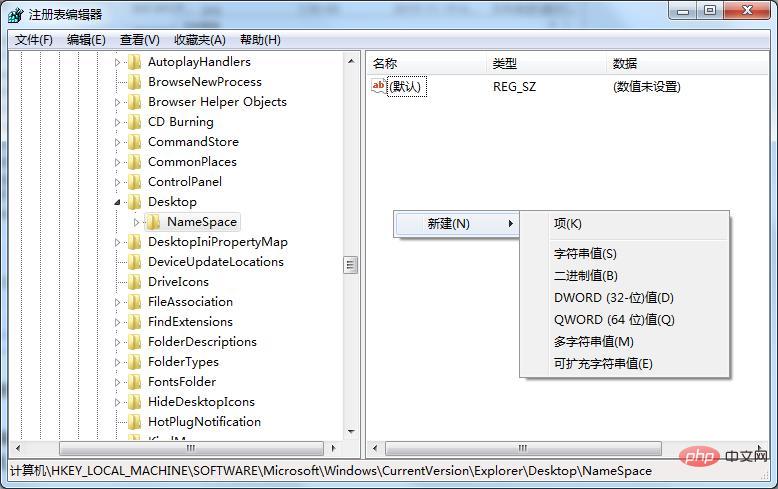
7、点击新建项后,出现如下界面,将新出现的项的名字(红色框框内显示)重命名为“{645FF040-5081-101B-9F08-00AA002F954E}”------------请注意,要把大括号也带入;如图所示:
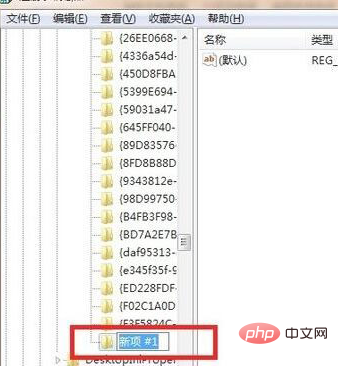
8、点击新建的项,右边会出现默认等显示,右键点击“默认”二字,点击修改,出现如下界面;如图所示:
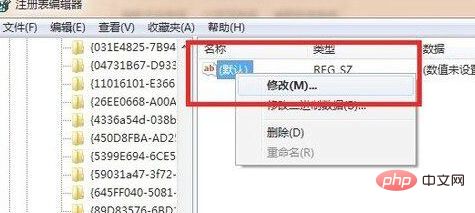
9、点击修改后,出现如下界面,将“数值数据”项修改为“回收站”点击确定;如图所示:
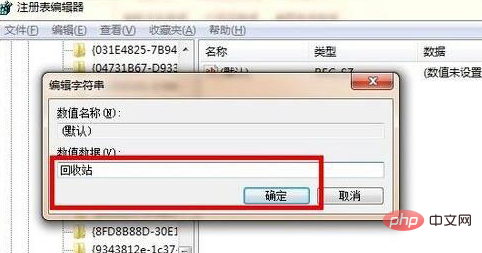
10、重新启动电脑,打开回收站,就会发现清空的内容被恢复了。如图所示:
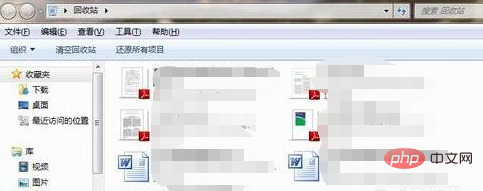
方法2:恢复工具恢复
数据恢复软件属于第三方工具,目前也都相对较多,在数据恢复方面,所恢复的成功率也都比较高,操作时也都比较简单。
第一步:下载安装“嗨格式数据恢复大师”
第二步:打开软件,选择适合自己的恢复模式对磁盘进行扫描。
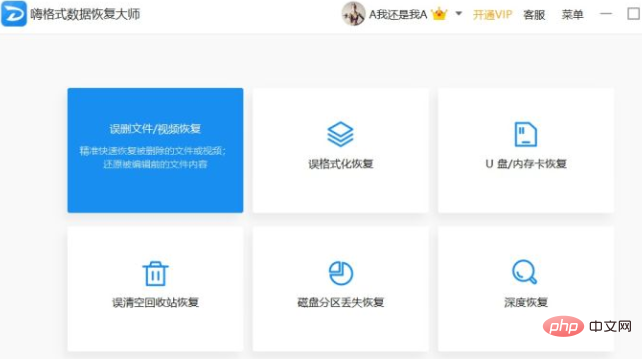
第三步:选择“原数据所存储”的位置,并选择底部的“开始扫描”按键对磁盘进行扫描。
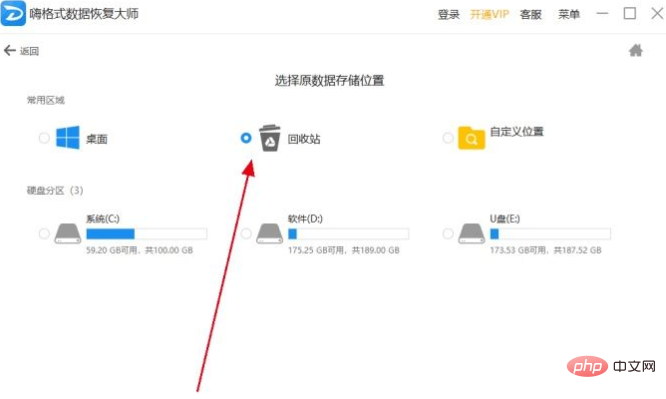
第四部:当扫描结束后,即可按照文件类型或者文件路径两种形式依次选择我们所需要的文件。并点击“恢复”即可找回丢失文件。
推荐教程:windows教程
以上是清空的回收站如何还原?的详细内容。更多信息请关注PHP中文网其他相关文章!

热AI工具

Undresser.AI Undress
人工智能驱动的应用程序,用于创建逼真的裸体照片

AI Clothes Remover
用于从照片中去除衣服的在线人工智能工具。

Undress AI Tool
免费脱衣服图片

Clothoff.io
AI脱衣机

Video Face Swap
使用我们完全免费的人工智能换脸工具轻松在任何视频中换脸!

热门文章

热工具

记事本++7.3.1
好用且免费的代码编辑器

SublimeText3汉化版
中文版,非常好用

禅工作室 13.0.1
功能强大的PHP集成开发环境

Dreamweaver CS6
视觉化网页开发工具

SublimeText3 Mac版
神级代码编辑软件(SublimeText3)
 可以在 Windows 7 上安装 mysql 吗
Apr 08, 2025 pm 03:21 PM
可以在 Windows 7 上安装 mysql 吗
Apr 08, 2025 pm 03:21 PM
是的,可以在 Windows 7 上安装 MySQL,虽然微软已停止支持 Windows 7,但 MySQL 仍兼容它。不过,安装过程中需要注意以下几点:下载适用于 Windows 的 MySQL 安装程序。选择合适的 MySQL 版本(社区版或企业版)。安装过程中选择适当的安装目录和字符集。设置 root 用户密码,并妥善保管。连接数据库进行测试。注意 Windows 7 上的兼容性问题和安全性问题,建议升级到受支持的操作系统。
 mysql 无法连接到本地主机怎么解决
Apr 08, 2025 pm 02:24 PM
mysql 无法连接到本地主机怎么解决
Apr 08, 2025 pm 02:24 PM
无法连接 MySQL 可能是由于以下原因:MySQL 服务未启动、防火墙拦截连接、端口号错误、用户名或密码错误、my.cnf 中的监听地址配置不当等。排查步骤包括:1. 检查 MySQL 服务是否正在运行;2. 调整防火墙设置以允许 MySQL 监听 3306 端口;3. 确认端口号与实际端口号一致;4. 检查用户名和密码是否正确;5. 确保 my.cnf 中的 bind-address 设置正确。
 MySQL安装在特定系统版本上报错的解决途径
Apr 08, 2025 am 11:54 AM
MySQL安装在特定系统版本上报错的解决途径
Apr 08, 2025 am 11:54 AM
MySQL安装报错的解决方法是:1.仔细检查系统环境,确保满足MySQL的依赖库要求,不同操作系统和版本需求不同;2.认真阅读报错信息,根据提示(例如缺少库文件或权限不足)采取对应措施,例如安装依赖或使用sudo命令;3.必要时,可尝试源码安装并仔细检查编译日志,但这需要一定的Linux知识和经验。最终解决问题的关键在于仔细检查系统环境和报错信息,并参考官方文档。
 mySQL下载完安装不了
Apr 08, 2025 am 11:24 AM
mySQL下载完安装不了
Apr 08, 2025 am 11:24 AM
MySQL安装失败的原因主要有:1.权限问题,需以管理员身份运行或使用sudo命令;2.依赖项缺失,需安装相关开发包;3.端口冲突,需关闭占用3306端口的程序或修改配置文件;4.安装包损坏,需重新下载并验证完整性;5.环境变量配置错误,需根据操作系统正确配置环境变量。解决这些问题,仔细检查每个步骤,就能顺利安装MySQL。
 无法从终端访问 mysql
Apr 08, 2025 pm 04:57 PM
无法从终端访问 mysql
Apr 08, 2025 pm 04:57 PM
无法从终端访问 MySQL 可能是由于:MySQL 服务未运行;连接命令错误;权限不足;防火墙阻止连接;MySQL 配置文件错误。
 PS怎么拉垂直参考线
Apr 06, 2025 pm 08:18 PM
PS怎么拉垂直参考线
Apr 06, 2025 pm 08:18 PM
在 Photoshop 中拉垂直参考线:启用标尺视图(视图 > 标尺)。悬停鼠标在标尺垂直边缘,光标变为带有双箭头的垂直线后按住并拖动鼠标拉出参考线。通过拖动重新定位参考线,或将其悬停变为十字形后单击删除。
 mysql怎么复制粘贴
Apr 08, 2025 pm 07:18 PM
mysql怎么复制粘贴
Apr 08, 2025 pm 07:18 PM
MySQL 中的复制粘贴包含以下步骤:选择数据,使用 Ctrl C(Windows)或 Cmd C(Mac)复制;在目标位置右键单击,选择“粘贴”或使用 Ctrl V(Windows)或 Cmd V(Mac);复制的数据将插入到目标位置,或替换现有数据(取决于目标位置是否已存在数据)。
 mysql下载时提示磁盘写入错误如何处理
Apr 08, 2025 am 11:51 AM
mysql下载时提示磁盘写入错误如何处理
Apr 08, 2025 am 11:51 AM
MySQL下载提示磁盘写入错误,解决方案如下:1.检查磁盘空间是否不足,清理空间或更换更大磁盘;2.使用磁盘检测工具(如chkdsk或fsck)检查并修复磁盘错误,必要时更换硬盘;3.检查目标目录权限,确保用户账户拥有写入权限;4.更换下载工具或网络环境,使用下载管理器恢复中断下载;5.暂时关闭反病毒软件或防火墙,下载完成后重新启用。通过系统排查这些方面,即可解决问题。






